Shop Payが利用できるShopアプリの使い方
はじめてECチームの中の人”はじめてECサポート隊”です。
shopifyってどう使えばいいの? どんなことができるの?
今回はShopアプリの使い方と導入方法をまとめました。どんどん便利になっているShopアプリでお買い物も楽ちん!
導入にお悩みの方の助けになれば嬉しいです。

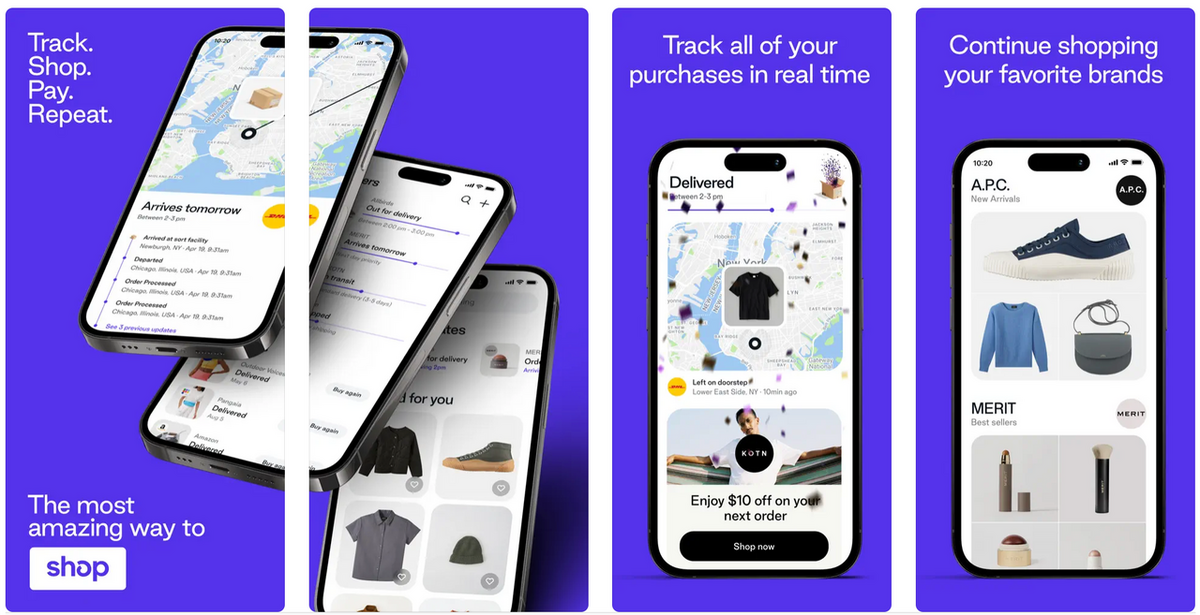
Shopアプリって何?
Shopアプリとは Shopifyが開発したモバイルアプリのことです。
大きな特徴は、
1.決済サービス「Shop Pay」を利用した商品購入
2.Shopifyを利用したECサイト(Shopifyではストア)の検索、商品購入
3.購入した商品の配送状況の確認
があります。
アプリはiOS/Androidで利用が可能です。
Shop Payが利用できる! Shopアプリの使い方
導入方法
1.Shopアプリのダウンロード
2.Shopアプリを開きアカウント登録をする
3.決済方法・お届け先の登録
ひとつひとつ見ていきましょう。
1.Shopアプリのダウンロード
まずは、Shopアプリをダウンロードします。
▶ 【iOS】App StoreでShopifyをダウンロード
▶ 【Android】Google PlayでShopifyをダウンロード
2.Shopアプリを開きアカウント登録をする
ダウンロードが完了したらアプリを開きます。
まず、アカウントを作成します。
アカウントは
・Googleアカウント
・AppleID
で連携することもできますし、メールアドレスからも登録が可能です。
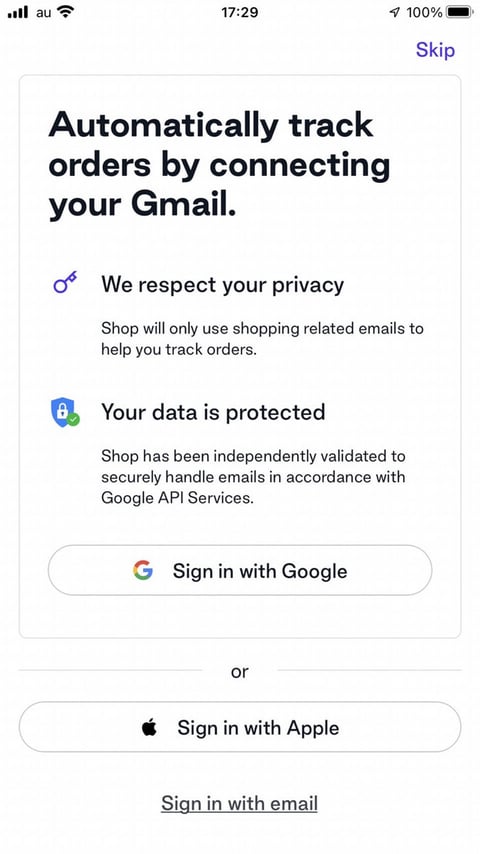
その後、Shop Payで使用する決済情報や商品を購入した際のお届け先を登録をするには携帯番号を入力してSMS認証をしなくてはなりません。
まずは、携帯番号を入力後ショートメールで認証コードが届きますのでそちらを確認しShopアプリにコードを入れて本人確認の認証を完了してください。
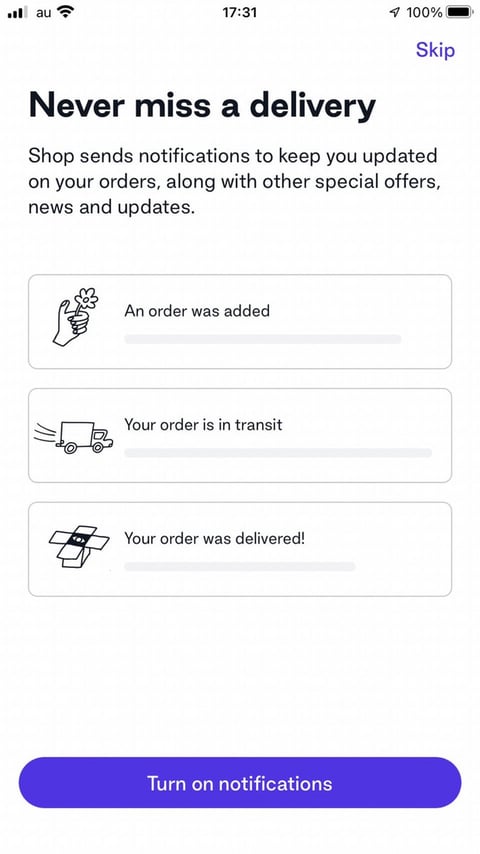
3.決済方法・お届け先の登録
その後、アカウントメニューのSettingから決済情報やお届け先住所を入力ができます。
こちらは事前に入力をしていただいても良いですし、購入商品が見つかった時点で情報を入力することでアプリに記憶させることもできます。
事前に情報を入力しておくメリットとしては、商品購入の際に決済情報とお届先住所を打ち込む手間が簡略化されるのでスムーズにお買い物を完了していただけます。
また、決済情報(クレジットカードの情報)とお届け先住所(配送先住所)は最大5件登録することが可能ですので、目的別に使用するクレジットカードを分けたい場合や、勤務先や贈り物などで住所を変えたい場合などに便利です。
利用の流れ
「導入方法」の手順でShop Payのアカウントを作成された場合、Shopアプリの利用はかんたんな手順で完了できます。
気になる商品もしくはストアを見つけ購入!、以上です。
ワンクリックでかんたん! だからといって怖がる必要はありません。
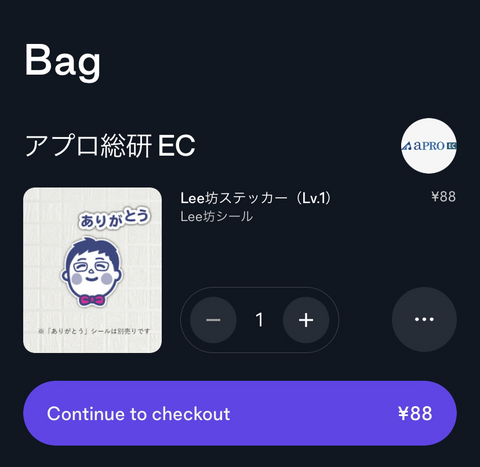
商品をカートに入れ、「Continue to Checkout」を押したとしてもすぐに決済されるのではなく、登録した情報に間違いがないか(商品内容・クレジットカード・配送先)、最終確認画面で確認していただいた後「今すぐ支払う」ボタンで商品の購入が完了となります。(クーポンコードがある場合、この段階で入力・適用をします。)
また、複数ストアを跨いだ場合の購入はカートで各ストアごとに決済を完了します。
このように、事前にShopアプリに購入者情報を登録しておけば購入完了までの時間をぐぐっと削減できます。もしも購入途中で決済情報を変えたい、または配送先住所を変えたいという場合にも情報の追加がかんたんに行なえます。
その他にも、パソコンでの購入もできますが上記と少し異なります。
事前にShopアプリをモバイルでダウンロードしアカウントを登録している場合、パソコンでShop Payのログイン画面から登録済みのアカウントでログイン後の購入の流れとなります。
アカウントをお持ちでない場合でも作成は簡単に行なえ、欲しい商品の購入を行っていただけます。
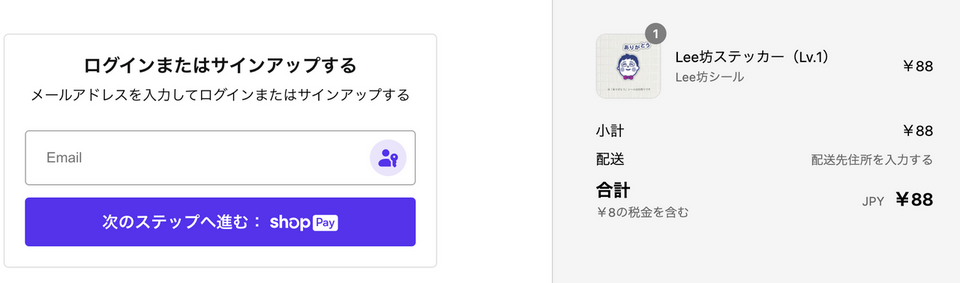
Shopアプリここが便利! と今後に期待したいこと
便利な点
冒頭にも述べましたが、Shopアプリでお買い物が便利なのは
1.決済サービス「Shop Pay」を利用した商品購入
2.Shopifyを利用したECサイト(Shopifyではストア)の検索、商品購入
3.購入した商品の配送状況の確認
1.決済サービス「Shop Pay」を利用した商品購入
前述の利用の流れでもお伝えしたようにShop Payアカウント内で購入に関する情報を登録しておけば、その後の商品購入時に情報を呼び出して使用できるので購入完了までの時間を大きく削減できます。
欲しい商品があったとしても、決済情報や自身の住所をイチから入力するのは時間もかかるし面倒です。また、クレジット情報をあまり多くのサイトやサービスに広げたくはない世の中の流れです。
2.Shopifyを利用したECサイト(Shopifyではストア)の検索、商品購入
Shopアプリを使用すればShopifyを使用しているストアを検索することができます。ですので「Shop Pay」を利用できるストアを探し出すことができます。
Shopアプリで商品検索をしてから購入を考えてみるのも良いと思います。
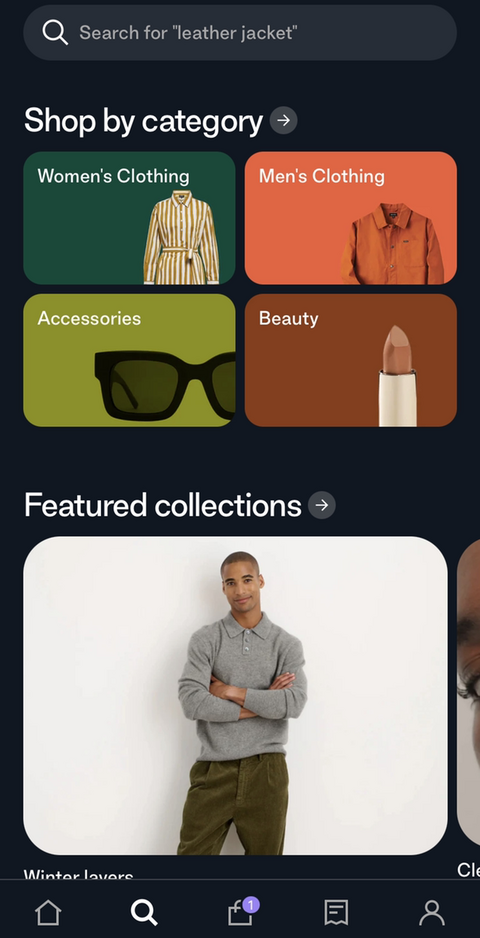
検索は以下のような方法で分けられています。(2023/2現在)
・ストアのカテゴリー
・おすすめのコレクション
・イベントに応じた特集(バレンタインなど)
・Mens,Womenなどのセグメント
・キーワード検索
キーワード検索に関しては、商品名とストア名を含むものが商品一覧として並ぶようになっています。
商品やストアをお気に入りする機能もあるので、ぜひ使用してみてください。
お気に入りをすると、アプリのHOMEの画面でお気に入りストアが一覧で見れたり同じようなおすすめストアや商品の表示もされるようになります。
3.購入した商品の配送状況の確認
Shopアプリで配送状況がひと目で分かります!
商品を購入したら、ShopアプリのHOMEの画面に配送状況が表示されます。
配送完了した商品も画面を切り替えることで一覧で確認できますので過去の履歴からの再注文も楽ちんです。
期待したいポイント
最後に2つ今後に期待したいポイントとして
1.Shopアプリの日本語化
2.サブスク商品も購入可能にして欲しい
1のShopアプリの日本語化に関してはアプリの口コミなどでも切望されているところです。
とはいえ、アプリのインストールからアカウントを作成する流れはかんたんな英語力ですすめることができますし、アプリ内部はアイコンなども多用されているので感覚的にもわかりやすい構造になっています。徐々にではありますが、日本のストアも多く検索に引っかかってくるようになりました。有名な企業のストアも入ったりしていますので、ぜひ一度Shopアプリをインストールしてストア検索をしてみてください。
日本語ストアを見つけるコツとしては地名(例えば「東京」など)を検索窓に入れると、予測検索で、ストア名やワード検索が表示されます。そんなストアの探し方も良いかもしれません。
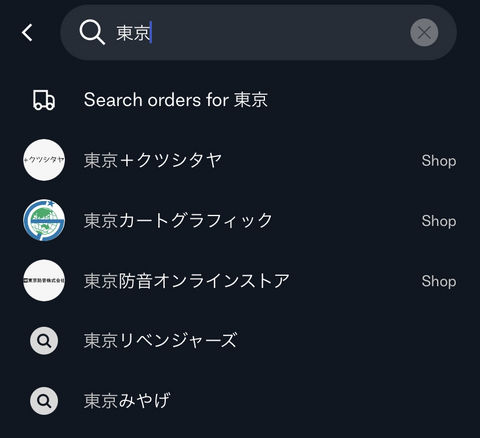
2のサブスク商品に関しては現在制約があり販売ができません。ここも販売できるようになれば嬉しいです。
【最後に】Shopアプリをぜひインストールして商品を購入してください!
いかがでしたでしょうか?
Shop Payという決済方法が広がりShopifyのストアの市場が拡大すればその分Shopアプリももっともっと便利になってくると思います。(日本語化も・・・)
今回は、Shopアプリの便利さとその理由を購入者の視点でお伝えしました。
次回は運用側の視点でShopアプリでの気をつけたいポイント(ストアの設定や商品登録)をお伝えできたらなあと思います。
弊社のShopifyサイトでも唯一サブスクでない商品をShopアプリにて販売しております。
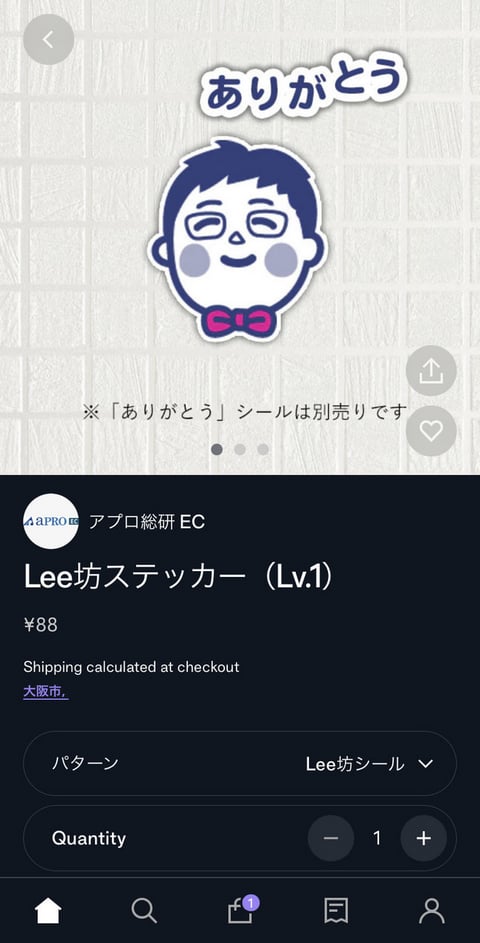
ぜひご検討ください!

フォローしませんか?

